
5 minute read
passer for nybegynnere til frontend utviklere
HTML
Når vi ser på nettsider, gjør vi det ved hjelp av en nettleser. Jeg bruker Google Chrome. Andre eksempler på nettlesere er Firefox, Internet Explorer og Safari.
Du kan bruke hvilken du vil, men aller enklest blir det om du bruker samme nettleser som meg. Den er gratis, og du kan laste den ned fra www.google.com/ chrome.
Min første nettside – ved hjelp av HTML
Når du skriver inn en adresse, for eksempel www.vg.no, henter nettleseren nettsiden fra datamaskinen til VG. Denne maskinen kalles tjener, eller server på engelsk. Du kan imidlertid også åpne en nettside fra en fil på din egen PC, og det er det vi skal gjøre når du nå skal få lage din første nettside.
Til å lage denne filen trenger du et redigeringsprogram for tekst. Ikke en tekstbehandler, som Word, men et enda enklere program som lar deg redigere rene tekstfiler uten formatering. Windows har et innebygget program som heter Notisblokk (Notepad om du har engelsk Windows). På Mac er det innebygget et tekstredigeringsprogram som heter TextEdit.
Det beste er å laste ned og installere et eget redigeringsprogram som er laget for å redigere kode. Visual Studio Code er gratis og veldig bra. Det kan lastes ned fra code.visualstudio.com. Det er likevel fullt mulig å bruke de helt enkle redigeringsprogrammene.
Start redigeringsprogrammet, og skriv eller kopier litt tekst i vinduet. Jeg kopierte inn litt tekst fra denne boken, og under ser du hvordan det ser ut:
Dette er din første nettside! For at vi skal kunne se den i nettleseren, må vi først lagre den som en fil. Åpne Fil-menyen, og velg Lagre som… som vist på bildet under.

Velg så et filnavn, for eksempel test.html. Filnavnet må slutte på .html. I tillegg må du velge:
1. filtype: alle filer 2. koding: UTF-8 3. hvor filen skal lagres, altså en mappe
Alle de tre tingene markert med rød pil i bildet på neste side:

Til slutt trykker du på Lagre nederst, nest lengst til høyre. Neste skritt er å åpne denne filen i Google Chrome eller en annen nettleser. Start nettleseren din. Hold Ctrl-tasten inne, og trykk på O. Da får du opp en dialogboks for å velge fil. Gå til mappen du valgte over, og velg filen din test.html, eller hva du eventuelt kalte den. Under ser du hvordan det ser ut hos meg.

Legg merke til at formateringen fra tekstdokumentet har blitt borte. Teksten «flyter» sammen.
I HTML har ikke linjeskiftene i tekstfilen så mye å si. Vi bruker tagger. En tagg består av start-tagg, innhold og slutt-tagg. En tagg kan for eksempel være h1, som vi kan tenke står for «header 1» eller «overskrift nivå 1».
Prøv å bytte ut første linje i html-filen din med dette:
<h1> Min første nettside</h1>
Lagre filen. Gå tilbake til nettleseren, og klikk F5 for å lese inn filen på nytt. Hos meg ser det da slik ut:

Du har nå skrevet din første HTML-tagg! Prøv selv taggene p, b og i. De står for paragraph (avsnitt), bold (fet skrift) og italic (kursiv). Ifølge HTML-standarden er det noen tagger alle HTML-dokumenter skal ha. Dette er vist under:
<!DOCTYPE html>
<html>
<head>
<title> Arkfaneoverskrift</title>
</head>
<body>
<h1> Overskriften</h1>
<p> Dette er et avsnitt. </p>
<p> Dette er et avsnitt. </p>
</body>
</html>
Alt som skal vises på skjermen ligger inne i body-taggen. Taggen p står for paragraph, eller avsnitt på norsk. Taggen head kan inneholde flere overordnede ting. Vi ser mer på det senere i boken. Et eksempel er title, som styrer hva som står på nettleserfanen.
Både body og head ligger inne i en html-tag, og øverst ligger det en såkalt HTML-deklarasjon som forteller nettleseren hva slags type dokument dette er.
Vinlotterix – Prototypebygging 1 – bare HTML
Vi skal følge en case gjennom hele denne boken. Først skal vi lage en prototype, og deretter skal vi videreutvikle denne til en funksjonell applikasjon. Vi trenger et relativt enkelt oppdrag, som likevel inneholder nok kompleksitet.
Mange bedrifter har noe de kaller vinlotteri. Gjennom arbeidsuken kjøper alle lodd. Torsdag etter jobb samler ukens ansvarlige alle pengene og drar på vinmonopolet og kjøper inn vin. På fredagen gjøres det en trekning for hver flaske. Vi skal lage en applikasjon som kan trekke vinnerne, og den skal hete Vinlotterix.
Første skritt er å lage prototype på papir. Tegn opp skjermbildene helt konkret. Her er mitt første utkast:
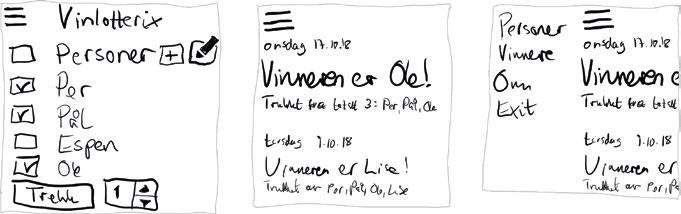
Så kan vi bruke HTML til å lage en såkalt statisk prototype. Det er altså fortsatt bare en tegning, men vi bruker HTML istedenfor blyant.

Her kom jeg på at det kan være lurt å kunne ta bort en person helt også. Derfor er det med et kryss i en firkant etter hvert navn.
HTML-koden ser slik ut for skjermbilde 1:
☰ Vinlotterix<br/>
<input type="checkbox" /> Personer + ✎ <br/>
<input type="checkbox" checked/> Per ☒<br/>
<input type="checkbox" checked/> Pål ☒<br/>
<input type="checkbox" /> Espen ☒<br/>
<input type="checkbox" checked/> Ole ☒<br/>
<button>Trekk! </button> <input type="text" size="1" value="1" />
<button>▲</button>
<button>▼</button>
Merk at det her brukes en del spesialtegn. Søk etter «unicode symbols» på Google, og du vil få opp hvilke tegn som finnes.
Man bruker en HTML-tabell bare for å få en ramme rundt.
Non-break-space eller er et «hardt» mellomrom, det vil si et som fyller plass uansett. Det er en primitiv måte å høyrejustere noe på. I neste kapittel skal vi lære bedre teknikker for rammer og justeringer, men med bare HTML er dette det beste vi har.
☰ Vinlotterix<br/>
<small> onsdag 17.10.18</small><br/>
<b> Vinneren er Ole! </b><br/>
<small> Trukket fra totalt 3 personer: Per, Pål og Ole</small> html
Og her er skjermbilde 3:
<table><tr><td>
<button>Personer</button><br/>
<button>Vinnere</button><br/>
<button>Om</button><br/>
<button>Exit</button><br/>
</td><td>
☰ Vinlotterix<br/>
<small> onsdag 17.10</small><br/>
<b> Vinneren </b><br/>
<small> Trukket fra </small>
</td></tr></table>
Koderedigeringsprogram
I praksis er ikke Notisblokk et velegnet program til å redigere kode. Det finnes mange gode editorer som også er gratis. Bruk din egen favoritt, men et godt valg er Visual Studio Code fra Microsoft. Du finner det på adressen code.visualstudio.com.
Husk å installere extensions for HTML, CSS og JavaScript. De gir fargekoding som gjør det lettere å få oversikt og se sine egne feil. I tillegg gir de intellisense, hvilket vil si at det popper opp menyer med valgmuligheter etterhvert som du skriver.
Installer også JavaScript Boosting. Det er en extension som gir deg innspill til mulige omskrivinger av JavaScript-koden din.
Google kan hjelpe med anbefalinger. Søk for eksempel etter «best html css javascript extensions vs code».


